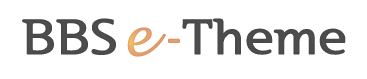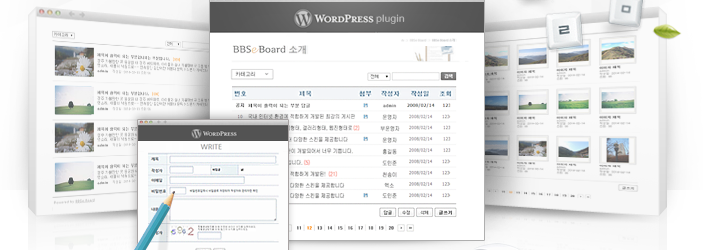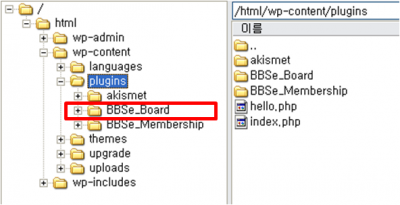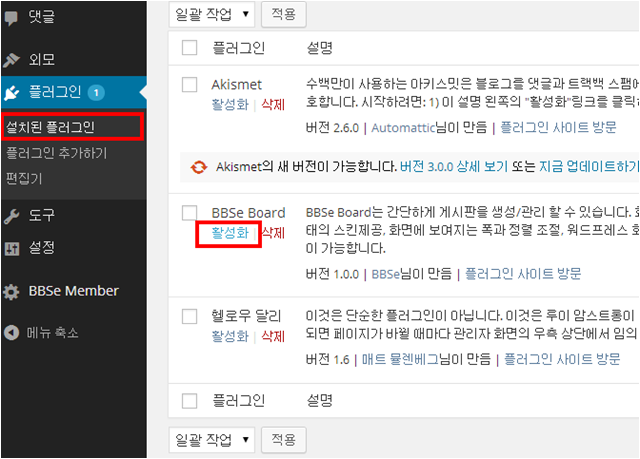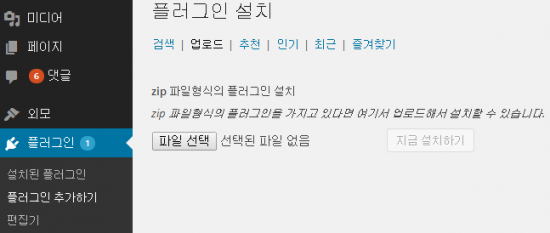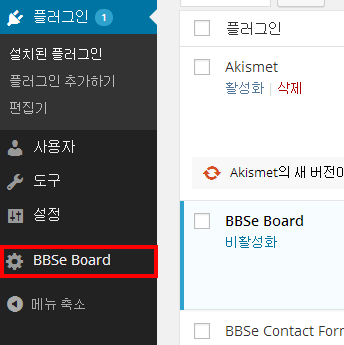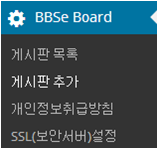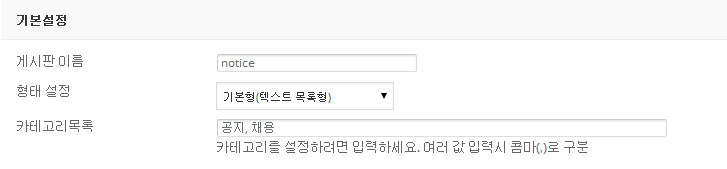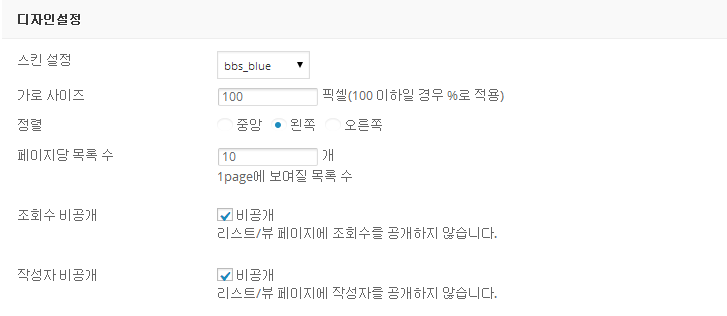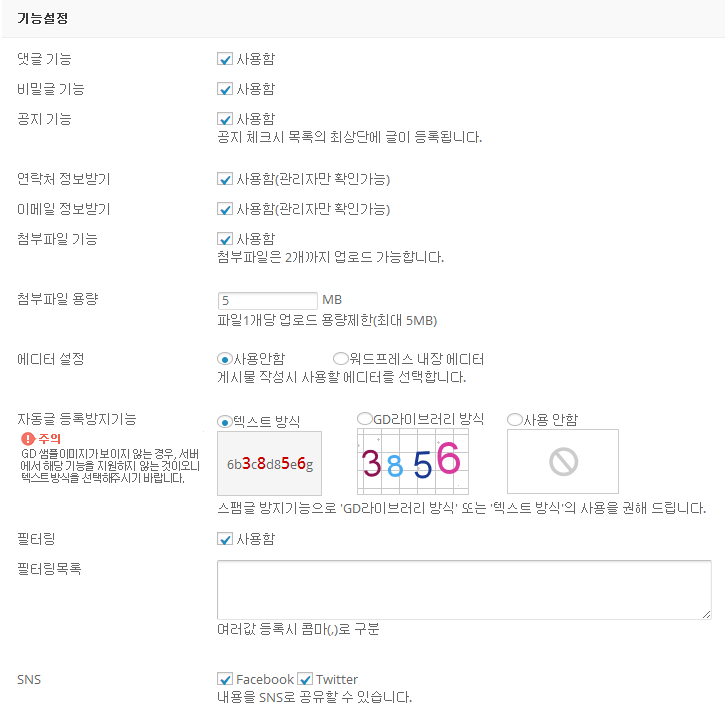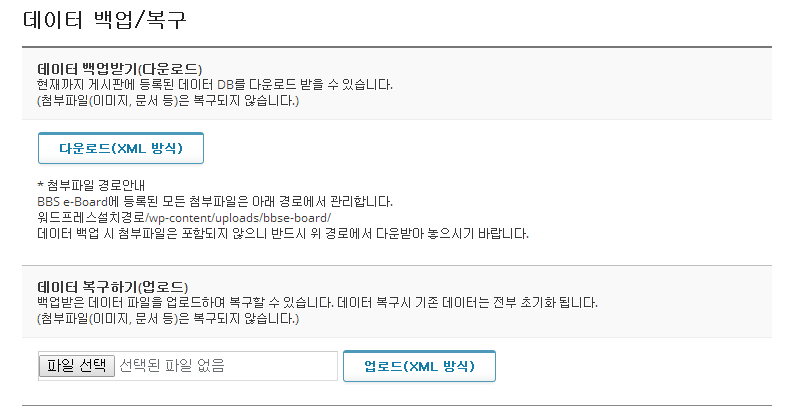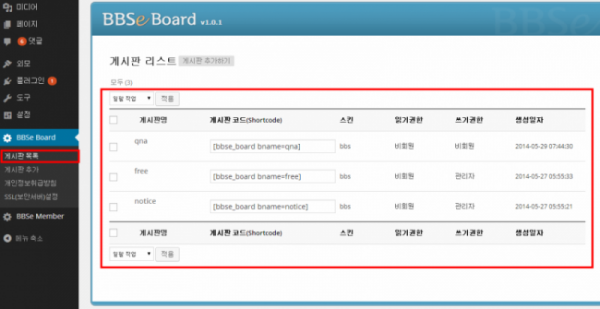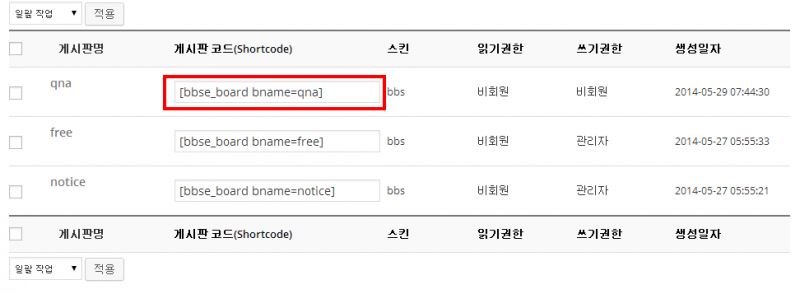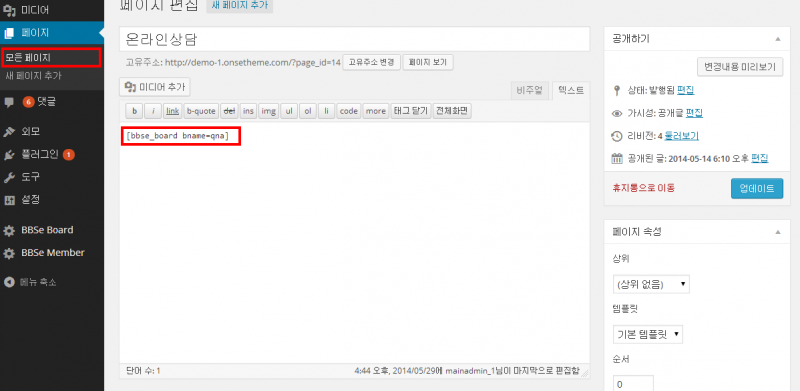1. 플러그인 설치 (FTP 업로드)
1. 플러그인파일 압축을 풉니다.
2. FTP접속 프로그램(알FTP, 파일질라 등) 또는 웹FTP로 접속하여 호스팅계정에 접속 후
wp-content / plugins 경로에 플러그인 폴더(플러그인명으로 된 폴더)를 업로드 합니다.
3. 업로드 완료 후 워드프레스 관리자메뉴 [플러그인 > 설치된 플러그인] 에서 [활성화] 합니다.
2. 플러그인 설치 (워드프레스 관리자페이지에서 업로드)
1. 워드프레스 관리자메뉴 중 [플러그인 > 플러그인 추가하기] 메뉴에서 [업로드]를 클릭한 후 플러그인 압축파일을 업로드 합니다.
2. 업로드 완료 후 워드프레스 관리자메뉴 [플러그인 > 설치된 플러그인] 에서 [활성화] 합니다.
3. 좌측 메뉴에 'BBSe Board' 메뉴가 생성됩니다.
3. 게시판 생성
1. 워드프레스 관리자메뉴 중 [BBSe Board > 게시판 추가] 메뉴에서 게시판을 생성합니다.
– 게시판 이름 : 영문으로 된 게시판 이름을 작성합니다. (생성된 다른 게시판과 중복되지 않도록)
– 형태 설정 : 기본형, 갤러리형, 웹진형 중 선택합니다.
– 카테고리목록 : 게시물을 분류할 수 있는 카테고리를 입력합니다.
– 스킨 설정 : 게시판의 색상을 선택합니다. 기본형(bbs_색상), 갤러리형(gallery_색상), 웹진형(webzine_색상) 으로 제공되며 업데이트를 통해 더욱 다양한 스킨을 제공합니다.
– 가로 사이즈 : 게시판의 가로 사이즈를 입력합니다. 100 이하의 숫자는 %로 적용되며, 101 이상의 숫자는 픽셀로 적용됩니다.
– 정렬 : 게시판의 정렬형태를 선택합니다.
– 페이지당 목록 수 : 게시판 1page 당 몇 개의 글이 보이게 할지 입력합니다.
– 조회수 비공개 : 게시물의 조회수를 비공개 할 수 있습니다. 단, 최고관리자는 모두 확인가능
– 작성자 비공개 : 게시물의 작성자를 비공개 할 수 있습니다. 단, 최고관리자는 모두 확인가능
– 댓글 기능 : 게시물에 댓글 기능을 사용할 수 있습니다.
– 비밀글 기능 : 게시물에 비밀글 기능을 사용할 수 있습니다. 비밀번호 입력 후 게시물을 확인할 수 있으며 최고관리자는 모든 글을 확인할 수 있습니다.
– 공지 기능 : 게시물에 '공지'가 체크되면 항상 최상위에 노출됩니다.
– 연락처 정보받기 : 게시물 작성 시 연락처를 입력받습니다.
– 이메일 정보받기 : 게시물 작성 시 이메일을 입력받습니다.
– 첨부파일 기능 : 게시물에 첨부파일을 입력받습니다. 첨부파일의 용량은 최대 5MB 까지만 가능합니다.
– 에디터 설정 : 게시물 작성 시 사용할 에디터를 선택합니다.
– 자동글 등록방지기능 : 게시물 작성 시 자동글이 등록되는 것을 방지하기 위해 Capchar 기능을 설정합니다.
– 필터링/필터링목록 : 게시물에 특정 단어가 입력될 경우 게시물 등록을 방지합니다.
– SNS : 게시물 내용 하단에 SNS아이콘이 적용되며, 공유할 수 있습니다.
버전 1.0.1 업데이트
데이터 백업/복구
[ BBS e-Board Pro > 데이터 백업/복구 ] 메뉴에서 게시판 데이터를 백업 및 복구할 수 있습니다.
백업 : XML방식으로 데이터가 다운로드 됩니다.
복구 : 백업받은 XML파일을 업로드 합니다. (단, 데이터 복구 시 기존 데이터 초기화)
2. [게시판 목록]에서 생성된 게시판 리스트를 확인할 수 있습니다.
4. 게시판 적용
1. 워드프레스 관리자메뉴 중 [BBSe Board > 게시판 목록] 메뉴에서 생성한 게시판의 코드(Shortcode)를 복사합니다.
2. 게시판을 적용할 페이지에 게시판 코드를 붙여넣기 합니다.